Принятые сокращения:
LMB (Left Mouse Button) – Щелчок левой кнопкой мыши
RMB (Right Mouse Button) - Щелчок правой кнопкой мыши
MMB (Middle Mouse Button) - Щелчок средней кнопкой мыши
Scroll – Прокручивание колёсика мыши
1. Этапы создания модели.
Моделирование (Ригинг > Анимация) >Текстурирование > Свет >Рендер
Моделирование - создание формы поверхности модели.
Текстурирование - назначение поверхности модели определенных физических свойств (их имитация): гладкости, прозрачности, способности отражать свет.
Свет - освещение поверхности модели для последующего рендера.
Рендер - пересчет 3D сцены в 2D изображение (при анимации - в последовательность кадров) в зависимости от типа и настроек "движка" рендера, настроек камеры и источников освещения сцены.
2. Типы моделей.
Твердотельные (Hard Surface) - правильные геометрические формы. Создано человеком.
Органические - нерегулярные, часто гладкие формы. Создано природой.
3. Методы моделирования (создания моделей):
- Параметрическое - изменение параметров параметрических форм - созданных по математическим законам и формулам.
Скорость моделирования высокая, ограниченность форм.
- Полигональное - изменение формы с помощью перемещения элементов полигональной сетки (вершин, ребер, граней). Скорость моделирования зависит от опыта, формы моделей ничем не ограничены.
- Под Subdivision Surface (Сабдивижн поверхности) - разновидность полигонального моделирования для последующего сглаживания методом подразбиения поверхности модификатором SDS. Используется для получения гладких поверхностей, в том числе органических. Требует знания топологии сетки, создание меша по определенным правилам для получения правильного сглаживания.
- Генеративное - создание моделей с помощью генераторов форм, работающих по определенным правилам, заданным моделлером (человеком).
- С помощью кривых и поверхностей. Кривые типа Безье и др. определяют форму модели. С помощью модификаторов и генераторов создают такие формы.
- Скульптинг - создание формы из плотной сетки полигонов (меша) с помощью кистей. Очень напоминает лепку из пластичных материалов.
4. Полигональное моделирование. Основы.
Самый распространенный и универсальный способ создания модели. Полигональным методом можно создать любую модель, как технологического (Hard Surface), так и органического вида. Часто полигональную модель создают для базовых форм будущей конечной модели, так называемый блокинг (Blocking) для определения базовых пропорций и размеров, или для начальной формы модели перед скульптингом. В сочетании с модификатором Subdivision Surface полигональным моделированием можно получить конечную модель одновременно с гладкими формами в одним местах и резкими и даже острыми гранями в других частях той же самой модели.
По количеству полигонов в модели различают
- Низкополигональные (LowPoly) модели с низким количеством полигонов;
- Высокополигональные (HiPoly) модели с высоким количеством полигонов;
- Среднеполигональные (MidPoly) модели со средним количеством полигонов.
5. 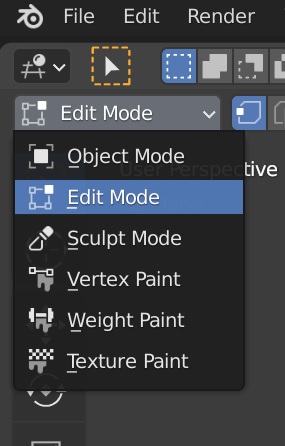 Устройство полигональной модели.
Устройство полигональной модели.
Сетка (меш) полигональной модели состоит из точек (вершин, Vertex), ребер (Edge) и граней (Face). Точки соединены ребрами, замкнутые ребра образуют грани - полигоны. Полигоны могут быть с 3-мя вершинами (тризы), 4-мя вершинами (Квады), а также 5 и более вершинами (N-гоны).
Режим объекта и редактирования. Object mode - edit mode. Переключение между режимами клавиша Tab (табуляция), либо выбор мышкой из списка в левом верхнем углу окна 3D viewport.
Предварительно необходимо добавить объект Mesh в сцену командой Add > Mesh > «подходящий примитив» (плоскость, куб, сфера, цилиндр, конус…)
6. 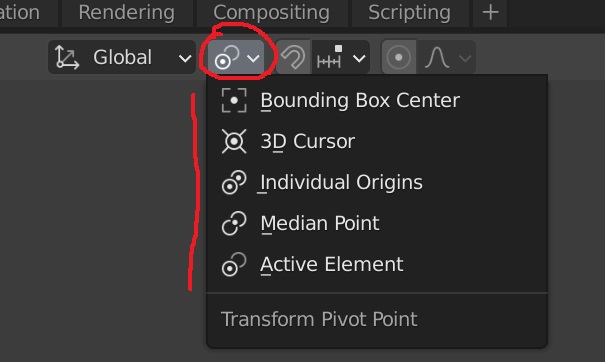 Принципы работы с полигональной сеткой.
Принципы работы с полигональной сеткой.
- Переключиться в режим редактирования (Edit Mode)
- Выделить нужные элементы сетки (меша) - либо вершины, либо ребра, либо грани, выбор режима нужных элементов - клавиши 1 (Vertex), 2 (Edges), 3 (Faces).
- Выполнить нужные манипуляции с элементами сетки - переместить (G), масштабировать (S), повернуть (R)
Точка приложения манипуляции (особенно заметно на вращении) называется Pivot Point и может быть выбрана из списка в верху окна 3D viewport
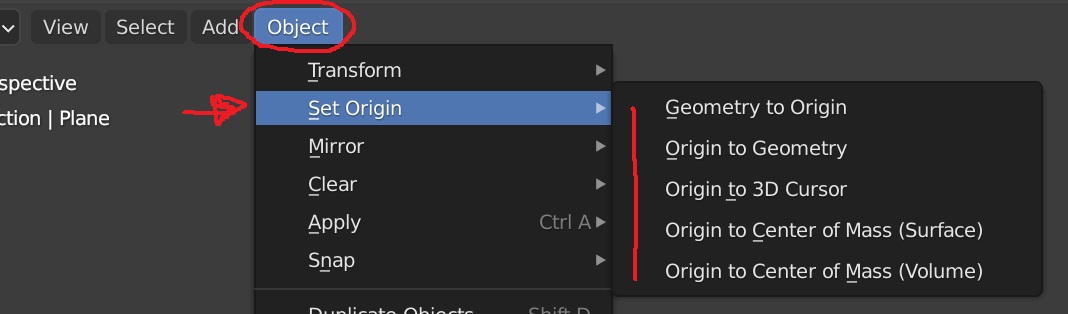
Точка приложения манипуляции в режиме объекта называется Origin и может быть перемещена командой из списка меню Object > Set Origin слева в верху окна 3D viewport (в режиме объекта).
3D-курсор — это очень мощный вспомогательный инструмент в Blender.
Он используется для:
- Указания места добавления новых объектов;
- Изменения положения центра объектов (Origin);
- Установки точки вращения в месте 3D-курсора (Transform Pivot Point);
- Выравнивания и привязки объектов
И много чего еще.
Для добавления геометрии (элементов меша) в сетке объекта используют инструменты полигонального моделирования.
7. Добавление геометрии. Инструменты полигонального моделирования.
Extrude - выдавливание полигона вдоль его нормали или в другом направлении. Горячая клавиша E (в режиме редактирования). Alt-E -расширенный режим инструмента (доп. варианты). Кроме полигонов можно выдавливать ребра и вершины. При выдавливании вершины автоматически создается ребро, соединяющее вершины. При выдавливании ребра – создается полигон.
Inset - выдавливание полигона в той же плоскости, как-бы внутрь, создавая вставку в имеющийся полигон. Горячая клавиша I (в режиме редактирования).
Loop Cut and Slide - Этот инструмент разбивает полигон или петлю полигонов, вставляя новые ребра, пересекающие выбранный край. Горячая клавиша Ctrl+R (в режиме редактирования).
Инструмент состоит из 2х этапов: 1) Выбор курсором желаемого места разреза с предварительной визуализацией. Если положение разреза устраивает – подтверждаем щелчком левой кнопки мыши (LMB) и инструмент переходит во 2-й этап. 2) Перемещение разреза вдоль поперечных ребер. Для подтверждения смещения разреза – LMB, для отказа от перемещения (по умолчанию разрез делит поперечные ребра пополам) – щелчок правой кнопкой мыши (RMB). На первом этапе можно настроить количество параллельных разрезов вращая колесо мыши.
Knife – нож, скальпель - инструмент для создания произвольных разрезов на полигонах.